Win11怎么把输入法放到任务栏?Win11系统中输入法想要添加到任务栏上,该怎么操作呢?下面我们就来看看Win11输入法加入任务栏的技巧,详细请看下文介绍
电脑中的输入法在右下角很碍事,如果放到任务栏上就好,win11系统中该怎么将输入法放到任务栏上呢?下面我们就来看看详细的教程。
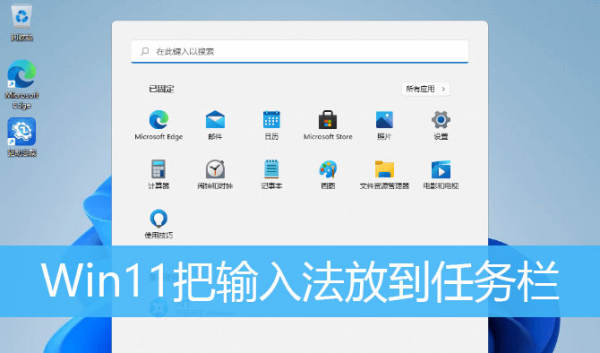
输入法没有在任务栏上

1、首先,按键盘上的 Win + i 组合键,打开Windows 设置;

2、系统设置窗口,左边找到,并点击时间和语言;
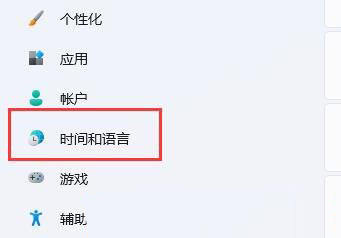
4、然后,右边再点击语言和区域(根据你所在的区域设置 Windows 和某些应用的日期和时间格式);

5、点击输入(触摸键盘、文本建议、首选项)选项;
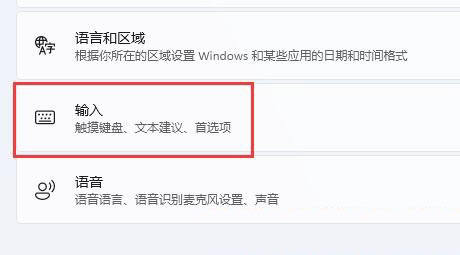
6、再打开其中的高级键盘设置;

7、最后取消勾选切换输入法下的使用桌面语言栏(如果可用),就可以解决了;

注:如果输入法放不进任务栏,可以尝试重启电脑。
以上就是Win11把输入法放到任务栏的方法 ,希望大家喜欢,请继续关注0133技术站。
相关推荐:
Win11任务栏角溢出图标怎么删除? 删除任务栏图标记录的方法
以上就是Win11怎么把输入法放到任务栏? Win11输入法加入任务栏的技巧的详细内容,更多请关注0133技术站其它相关文章!








